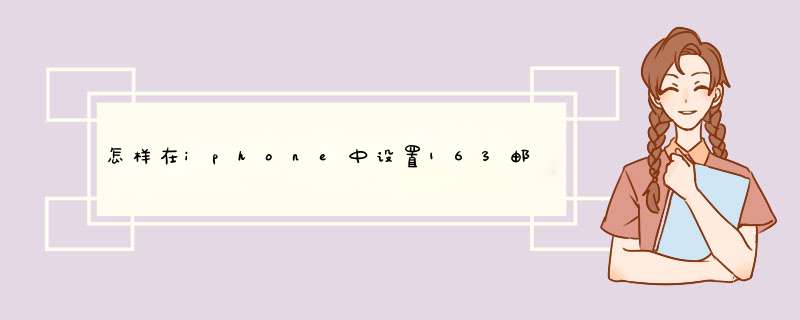
需要工具:iphone6手机
具体 *** 作步骤:
1、解锁iphone6手机至【主屏幕页面】状态。
2、在iphone6手机上找到并打开自带的应用程序【邮件】。
3、进入【邮件】应用程序中,点击底部的【其他】。
4、根据系统要求进行填写邮箱信息,例如163邮箱,填写完毕后点击【下一步】。
5、等待系统消息验证完毕后,点击【存储】进行下一步。
6、页面跳转至163邮箱内,iphone6手机设置163邮箱完成。
苹果系统虽然用起来好用,但是因为系统的封闭性,很多功能都不能使用,这是现在很多苹果用户觉得官方最需要解决的一个问题。最近有小伙伴想要在mac上添加163的邮箱账户,但不清楚怎么添加。今天我就来为大家介绍一下添加方法。
添加方法介绍:
1、首先在 Mac 系统中打开邮件应用以后,直接点击顶部菜单栏中的“邮件”菜单下的“添加帐户”选项;
2、接着在邮件帐户类别串选择 163 邮箱,点击“继续”按钮;
3、随后请输入自己的 163 邮件地址和密码,点击“设置”按钮继续。
4、等待系统与 163 邮箱验证通过以后,就可以选择要同步的内容。在这里只选择“邮件”为例,点击“完成”按钮。
5、接下来我们在邮件中,打开邮箱列表中的“收件箱”列表,即可看到刚刚添加的163邮箱了。
ps:对于其它类型的邮件,如微软的 Exchange、QQ、126、Google 邮箱等,都可以直接添加,不需要设置那些让人头晕的收件服务器,发件服务器等。
欢迎分享,转载请注明来源:内存溢出

 微信扫一扫
微信扫一扫
 支付宝扫一扫
支付宝扫一扫
评论列表(0条)